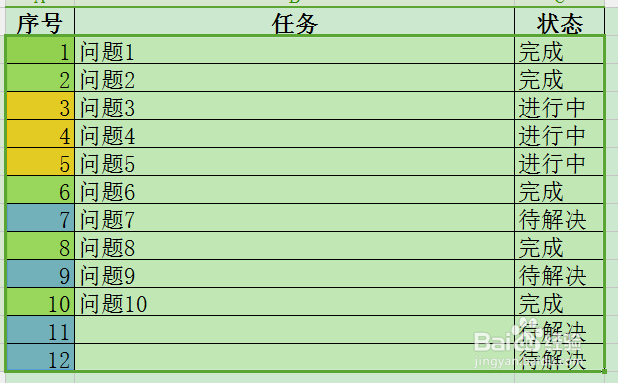1、这是一张普通的日程表。我想达到什么样的效果呢?请看下一步。
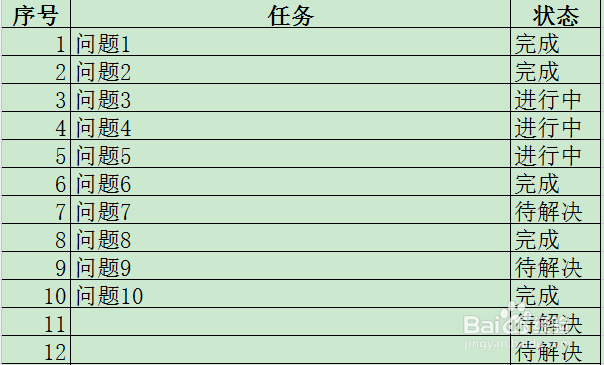
2、这个效果是这样的:C谱驸扌溺列是对应的一个问题的处理状态标记,“完成”时标记为“绿色”;“进行中”的标记为“黄色”;“待解决”的标记为“蓝色”。这样每件事情的状态就可以通过颜色一目了然的表现出来。那这里就用到了“条件格式”这个功能,具体怎么做呢?请看下一步。
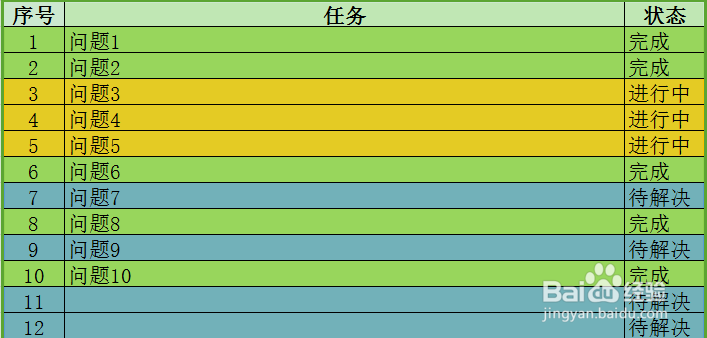
3、首先,选中你要使用“条件格式”的表格区域,我选的是:A2:C13,当然你也可以选择以下的所有单元格区域。
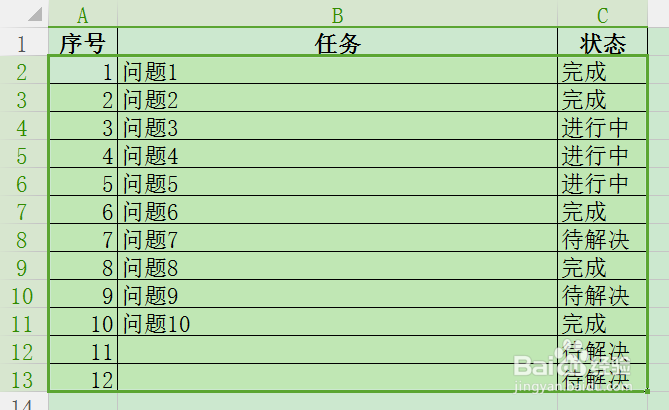
4、然后,找到“条件格式”功能,打开“条件格式”对话框,我使用的是“WPS表格”,怡觎现喾MS的Excel大同小异。默认界面如图所示:
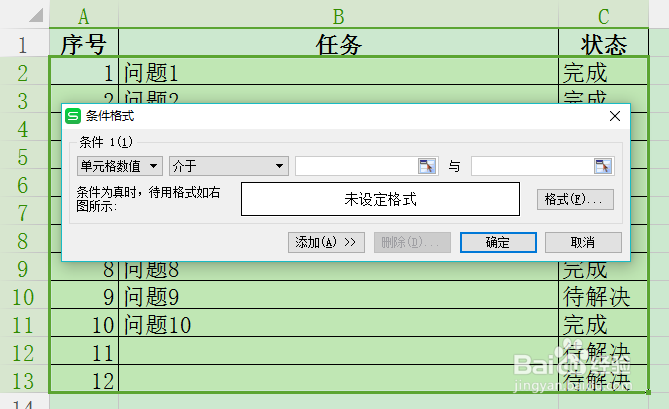
5、现在开始设置“条件格式”,条件1设置为:“公式”“=$C2=待解决”,
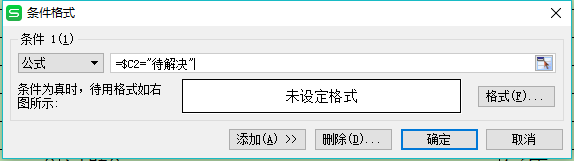
6、“格式”,设置为:“图案”,选中你想要使用的颜色,我选的是“蓝色”,然后点击“确定”,返回“条件格式”设置对话框。
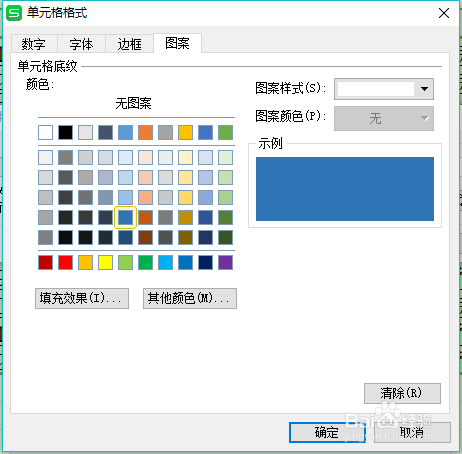
7、点击“添加…”,再增加两个条件,分别设置好条件2和条件3,效果如图,点击“确定”返回数据表,格式设置完成。效果就是开始的时候我们看到的那样。这里有一点需要注意的是:$符号。
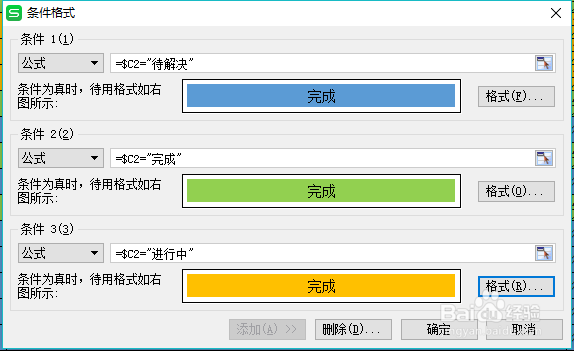
8、错误示例如图